![]()
Mindestsystemanforderungen
- Ein Mac-Computer mit Intel-Prozessor
- Mac OS X 10.6.6 oder neuer
- Internetzugang (Gebühren können anfallen)
- Ein iTunes- oder iCloud-Account; Sie können auch eine neue Apple ID im Mac App Store erstellen
Benutzung
Öffnen Sie den Mac App Store, indem Sie im Menü "Apple" () die Option "App Store" wählen. Sie können den Mac App Store auch durch Klicken auf das App Store-Symbol im Dock oder durch Doppelklicken auf das App Store-Symbol im Finder im Ordner "Programme" aufrufen.
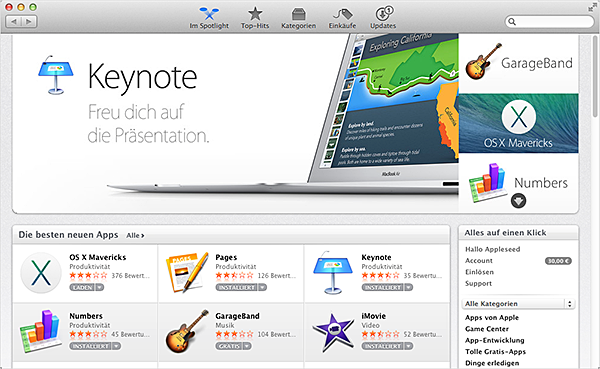
Sie können Programme durchstöbern, indem Sie eine der Ansichten oben im Fenster des Mac App Store auswählen:
- Highlights
- Top-Charts
- Kategorien
- Einkäufe
- Updates
Sie können auch Programme nach Titel, Entwickler oder Herausgeber, Kategorie oder Beschreibung suchen, indem Sie das Suchfeld oben rechts im Fenster des App Store verwenden.
Programme kaufen
Kaufen Sie mit Ihrem iTunes- oder iCloud-Account Programme, oder erstellen Sie bei Bedarf im Mac App Store einen neuen Account. Nachdem das Programm geladen ist, finden Sie es im Ordner "Programme" oder im Launchpad. Wenn Sie ein Programm gekauft haben, können Sie es aus dem Bereich "Einkäufe" auf allen anderen Mac-Computer, die Sie besitzen, installieren. Melden Sie sich bei Aufforderung einfach mit derselben Apple-ID an, mit der Sie das Programm ursprünglich gekauft haben.
Programme aktualisieren
Aktualisieren Sie über den Bereich "Updates" Software, die Sie im Mac App Store gekauft und installiert haben. Melden Sie sich bei Aufforderung mit der Apple-ID an, mit der Sie den Einkauf getätigt haben, um aktualisierte Versionen Ihrer Einkäufe zu installieren.
Unter Mac OS X Lion und neuer werden OS X-bezogene Aktualisierungen im Bereich "Updates" des Mac App Store-Fensters angezeigt. Sie erreichen diesen Bereich auch ganz einfach, indem Sie im Menü "Apple" auf "Softwareaktualisierung" klicken.
App Store-Einstellungen
Sie können in den Systemeinstellungen im Bereich für den App Store ändern, wie Ihre Programme aktualisiert werden. Unter Mac OS X Lion und neuer können Sie einstellen, dass der App Store Programme automatisch lädt, die Sie mit einem anderen Mac gekauft haben. Unter OS X Mavericks können Sie Programm-Updates automatisch installieren, wenn Ihr Computer unbeaufsichtigt bleibt. Weitere Informationen erhalten Sie unter OS X: Aktualisierung von OS X und Apps aus dem Mac App Store.
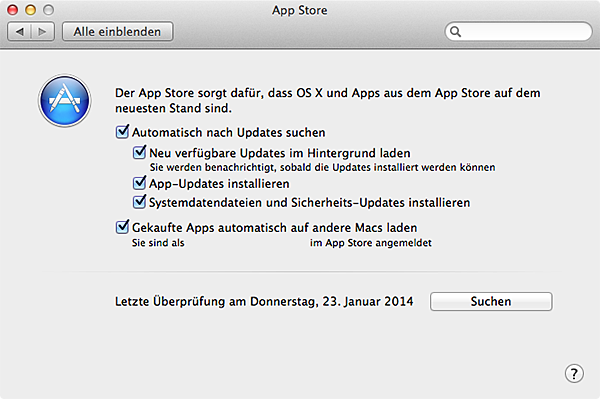
- Weitere Informationen zum Mac App Store finden Sie innerhalb des Programms unter "Hilfe" > "App Store-Hilfe".
- Zusätzliche Artikel und Support-Ressourcen für den Mac App Store sind auf der Apple Support-Website verfügbar.